a) Para cadastrar, editar ou consultar os cargos presentes no sistema para o preenchimento de currículos e vagas, é necessário ir até o menu “Cadastros”, clicar no submenu “Movimentações” e na opção “Cargos”.
b) Após ser redirecionado para página de cadastros de cargos, o usuário poderá criar um novo ou alterar os já existentes. Para a criação de um novo, o usuário deverá clicar no botão “Novo”, como mostra a imagem abaixo:
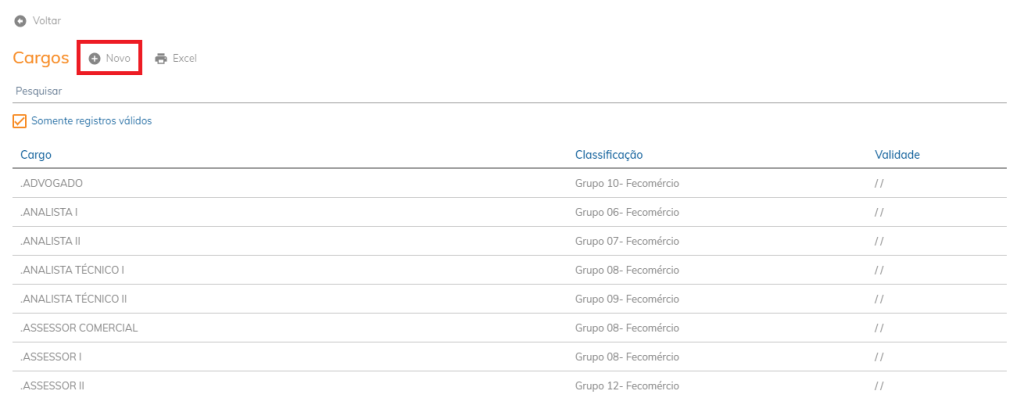
c) O usuário será redirecionado para tela de cadastro onde deverá preencher os campos em branco como mostra a imagem e explicações abaixo:
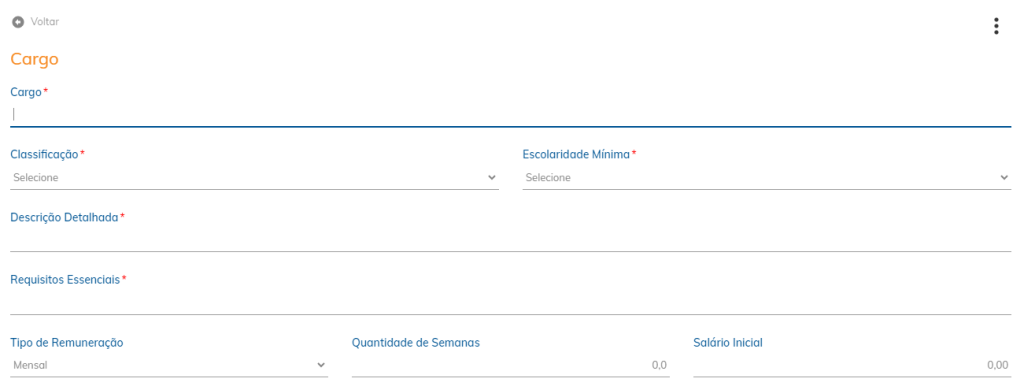
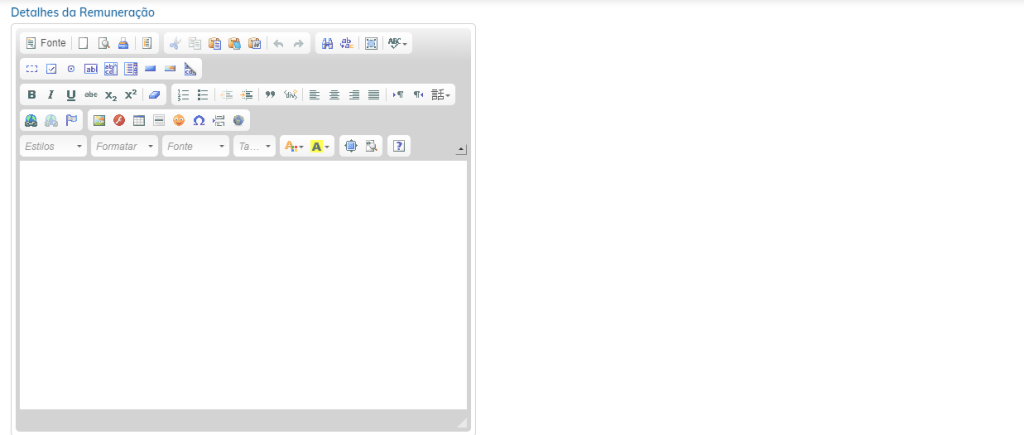

- Cargo: informar o cargo a ser cadastrado.
- Classificação: selecionar uma classificação que servirá como agrupador para apresentar os conhecimentos no cadastro de currículos. O usuário com permissão de acesso poderá cadastrar novas classificações.
- Escolaridade Miníma: selecionar a escolaridade miníma para o cargo a ser cadastrado.
- Descrição Detalhada: descrever detalhadamente o cargo a ser cadastrado.
- Requisitos Essenciais: descrever os requisitos essenciais para o cargo a ser cadastrado.
- Tipo de Remuneração: selecionar o tipo de remuneração do cargo a ser cadastrado.
- Quantidade de Semanas: informar a quantidade de semanas do cargo a ser cadastrado,.
- Salário Inicial: informar o salário inicial do cargo a ser cadastrado.
- Detalhes da Remuneração: informar detalhes sobre a remuneração do cargo a ser cadastrado.
- Referência de Integração: informar a referência de integração do cargo a ser cadastrado.
- Referência de Integração SescNet: informar a referência de integração do cargo a ser cadastrado.
Criando uma Classificação
a) Para criar uma nova classificação para os cargos, clica-se na opção “Classificação” presente na pagina de cadastro de cargos, como mostra a imagem e explicações abaixo:

b) Para cadastrar uma nova classificação de cargos, clica-se no botão “Novo”, como mostra a imagem abaixo:
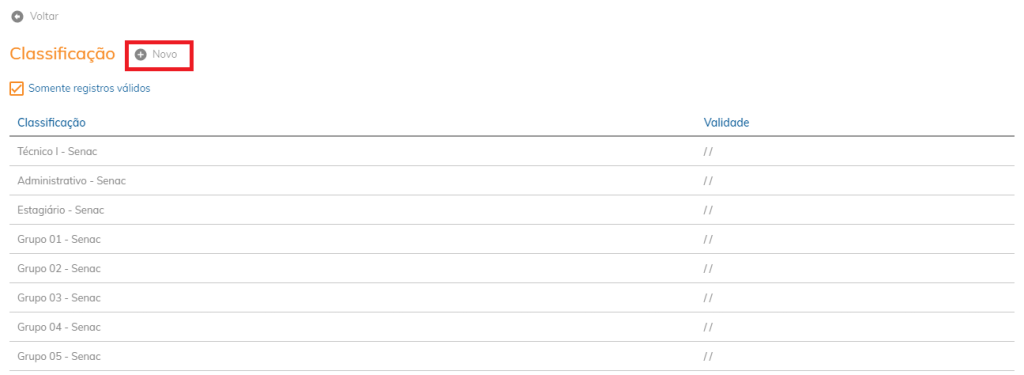
c) O usuário será redirecionado para a página de cadastro de classificações de pergunta, como mostra a imagem e explicação abaixo:

- Classificação: informar a classificação a ser cadastrada.
d) Após o preenchimento, clicar em “Salvar”.
